| 文書番号:7050 |
| Q.【Wi-Fiルーター】UPnPを有効にする方法/UPnPの設定を行うには?
|
|
| |
【Wi-Fiルーター】UPnPを有効にする方法/UPnPの設定を行うには?
本コンテンツは、弊社無線ルーターの「UPnP機能」の設定方法を記載しております。

以下の中から、ルーターの設定を行う端末をお選びください。
1.パソコンとルーターを、有線または無線で接続します。
※ルーターは「 RT(ルーター)モード」にしている必要があります。
モードの確認・及び切替方法は、以下をご参考ください。

|
<ルーターのモード確認・切替方法>
ルーターのモードは、製品にあるスイッチで確認ができます。
※以下参考画像は、ルーターが「RTモード」の状態です。
WRC-
から始まるルーター |
LAN-
から始まるルーター |
 |
 |
1.ルーターの電源を落とします。
コンセントに繋がっている線(電源ケーブル)を一度抜いてください。
2.裏面の切替スイッチをRT(ROUTER)モードに変更します。
3.ルーターの電源を入れます。
最初に抜いた電源ケーブルを再度差し込んでください。
後は完全に起動するまで、そのまま5分程お待ちください。
管理画面での作業完了後、APモードで利用したい場合は、
同じように電源を抜いてからAPモードにして、再度電源を投入してください。 |
※上記の参考画像とお手元の製品が異なる場合※
製品によって、切替スイッチの位置やモード切替の方法が異なりますため、
「はじめにお読みください」や「ユーザーズマニュアル」にてご確認をお願い致します。
|
|
2.ブラウザーを開き、アドレスバーにルーターのIPアドレス「 192.168.2.1」を入力し、
「 Enter」キーを押します。
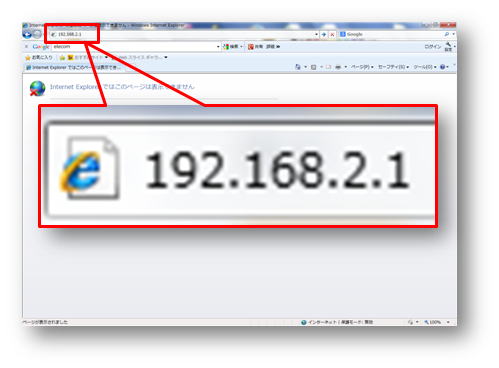
3.【Windowsセキュリティ】が表示されますので、上下の入力欄に「 admin」を入力し、
「 OK」をクリックします。
※「ユーザー名」、「パスワード」を変更している場合は、変更したものをご入力ください。
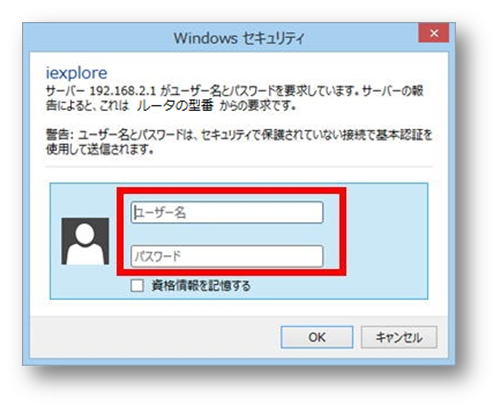
4.ルーターの管理画面が開きます。
※お使いのルーターの型番により、管理画面の体裁が異なる場合がございます。
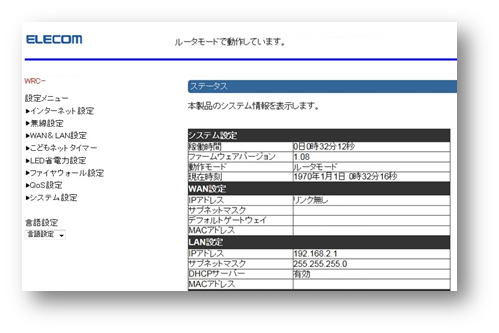
1.スマートフォンとルーターを、Wi-Fi(無線)接続します。

※Wi-Fi接続方法がご不明の場合は、以下のリンク先をご参照ください。
⇒ 【Wi-Fiルータ】パソコン、スマートフォン、ゲーム機等の無線(Wi-Fi)接続方法
|
<ルーターのモード確認・切替方法>
ルーターのモードは、製品にあるスイッチで確認ができます。
※以下参考画像は、ルーターが「RTモード」の状態です。
WRC-
から始まるルーター |
LAN-
から始まるルーター |
 |
 |
1.ルーターの電源を落とします。
コンセントに繋がっている線(電源ケーブル)を一度抜いてください。
2.裏面の切替スイッチをRT(ROUTER)モードに変更します。
3.ルーターの電源を入れます。
最初に抜いた電源ケーブルを再度差し込んでください。
後は完全に起動するまで、そのまま5分程お待ちください。
管理画面での作業完了後、APモードで利用したい場合は、
同じように電源を抜いてからAPモードにして、再度電源を投入してください。 |
※上記の参考画像とお手元の製品が異なる場合※
製品によって、切替スイッチの位置やモード切替の方法が異なりますため、
「はじめにお読みください」や「ユーザーズマニュアル」にてご確認をお願い致します。
|
|
2.スマートフォンのブラウザーを起動し、URL入力欄に「 192.168.2.1」を入力してください。
| 画面例:iPhone |
画面例:Android |
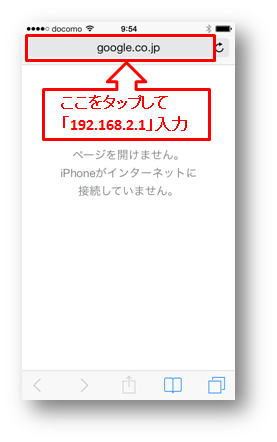 |
 |
3.ログイン画面が表示されたら、上下の入力欄に「 admin」を入力して、「 ログイン」をタップします。
| 画面例:iPhone |
画面例:Android |
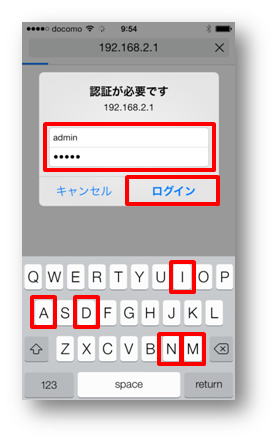 |
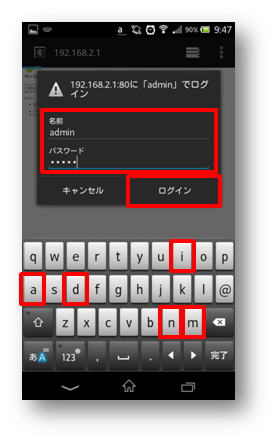 |
4.ルーターの管理画面が開きます。
※お使いのルーターの型番により、管理画面の体裁が異なる場合がございます。
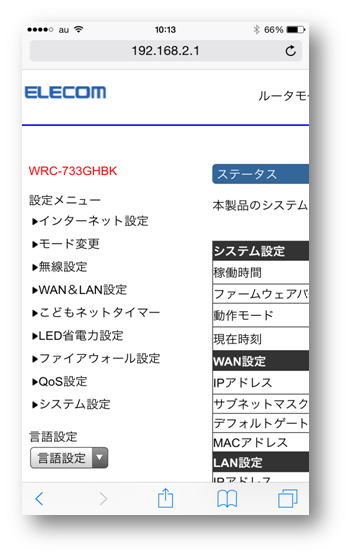
※以下の画面が表示された場合
| WRC-型番 |
LAN-型番 |
 |
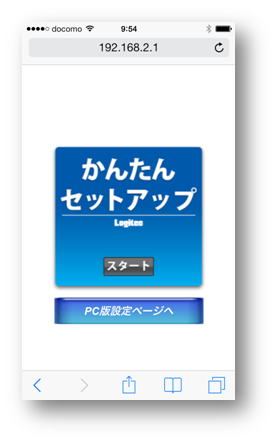 |
画面内にある、「 PC版設定ページへ」をタップしてください。
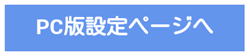
管理画面が開きましたら、次の 【STEP2.UPnP機能の設定方法】へお進みください。
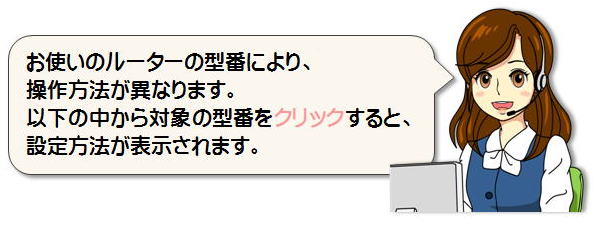
1.詳細設定(管理)画面から「 WAN&LAN設定」を選択します。
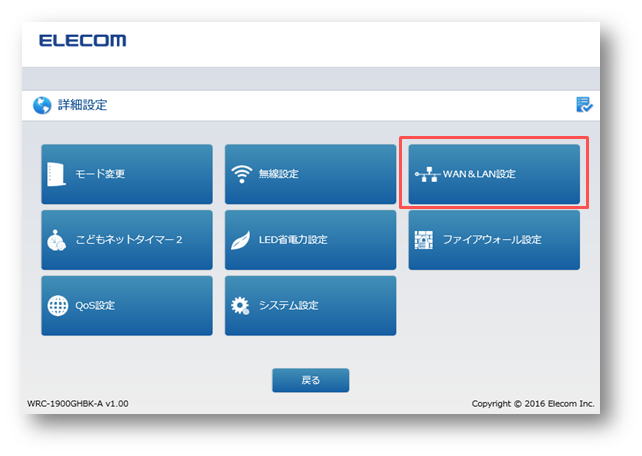
2.【WAN設定】にある「 WAN設定」を選択します。
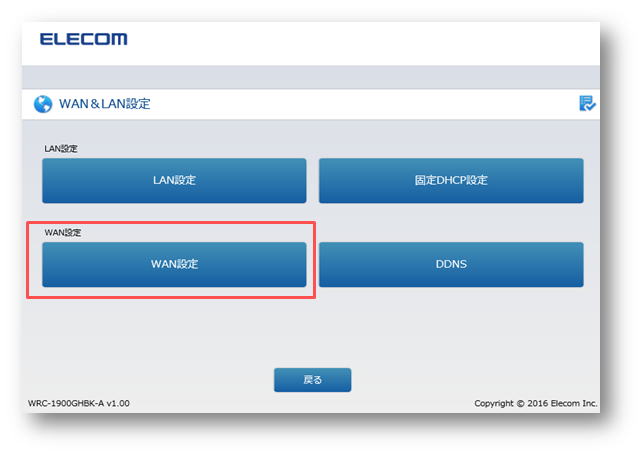
3.【WAN設定】内の「 UPnPを有効にする.」で設定します。
・チェックを付ける ⇒ UPnPを 有効にします。
・チェックを外す ⇒ UPnPを 無効にします。
設定が終わりましたら、「 適用」を選択します。

4.「設定の変更が成功しました」が表示されましたら、「 再起動」を選択します。

5.ルーターの再起動が始まりますので、そのままお待ちください。
再起動が完了しましたら、UPnPの設定は完了となります。
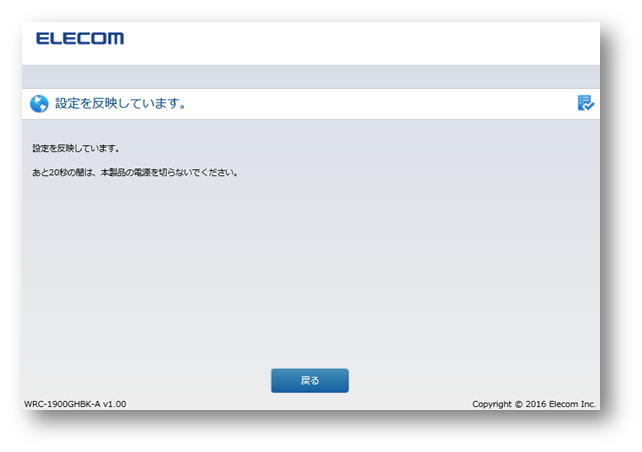
1.管理画面の【設定メニュー】から「 WAN&LAN設定」⇒「 WAN設定」を選択します。

2.【WAN設定】内の「 UPnPを有効にする.」で設定します。
・チェックを付ける ⇒ UPnPを 有効にします。
・チェックを外す ⇒ UPnPを 無効にします。
設定が終わりましたら、「 適用」を選択します。

3.「設定の保存に成功しました。」が表示されましたら、「 更新」を選択します。

4.ルーターの再起動が始まりますので、そのままお待ちください。
再起動が完了しましたら、UPnPの設定は完了となります。

1.管理画面内にある「 詳細設定(上級者向け)」を選択します。
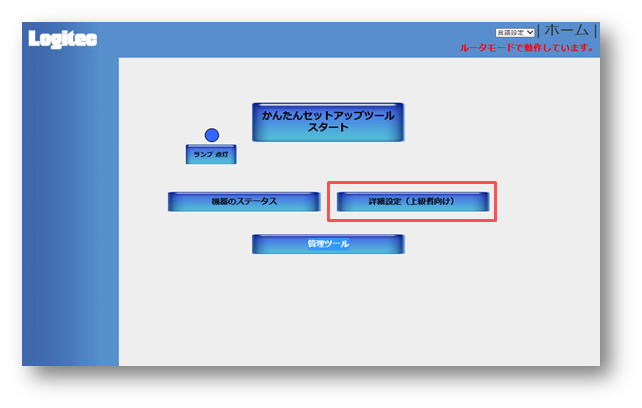
2.画面左側のメニューから、「 NAT」⇒「 UPnP設定」を選択します。
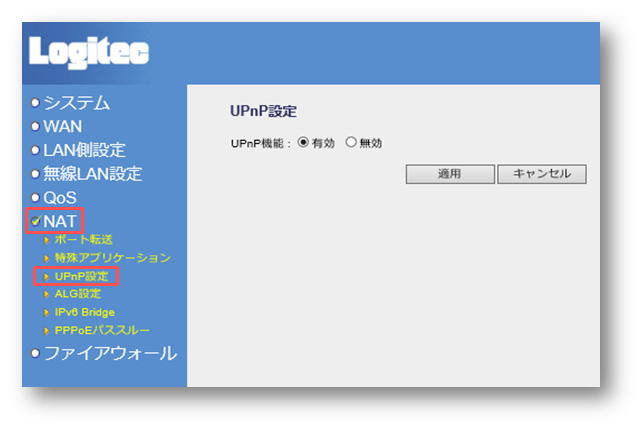
3.【UPnP設定】で、「有効・無効」から設定する方にチェックを付けます。
設定が完了しましたら、「 適用」を選択します。

4.「設定の保存に成功しました。」が表示されましたら、「 更新!」を選択します。

5.ルーターの再起動が始まりますので、そのままお待ちください。
再起動が完了しましたら、UPnPの設定は完了となります。
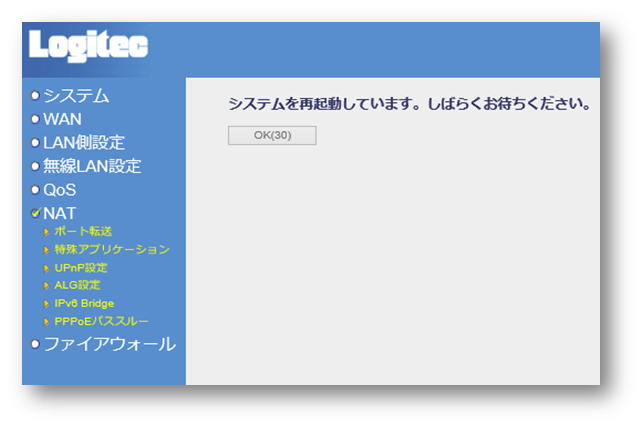
|
|
| 作成日時:2016-01-07 |
| 更新日時:2024-12-05 |

|